ps中如何修改背景颜色?用ps更换照片背景颜色方法
2019-09-16 13:51有时处于工作需要,我们需要为图片更换背景颜色,那么ps中如何更换背景颜色,用ps更换照片背景颜色难不难呢,小编为大家提供多种更换背景颜色的方法,以便多项选择。
首先进入稿定设计网页-全部工具-在线ps工具,选中打开一张素材。
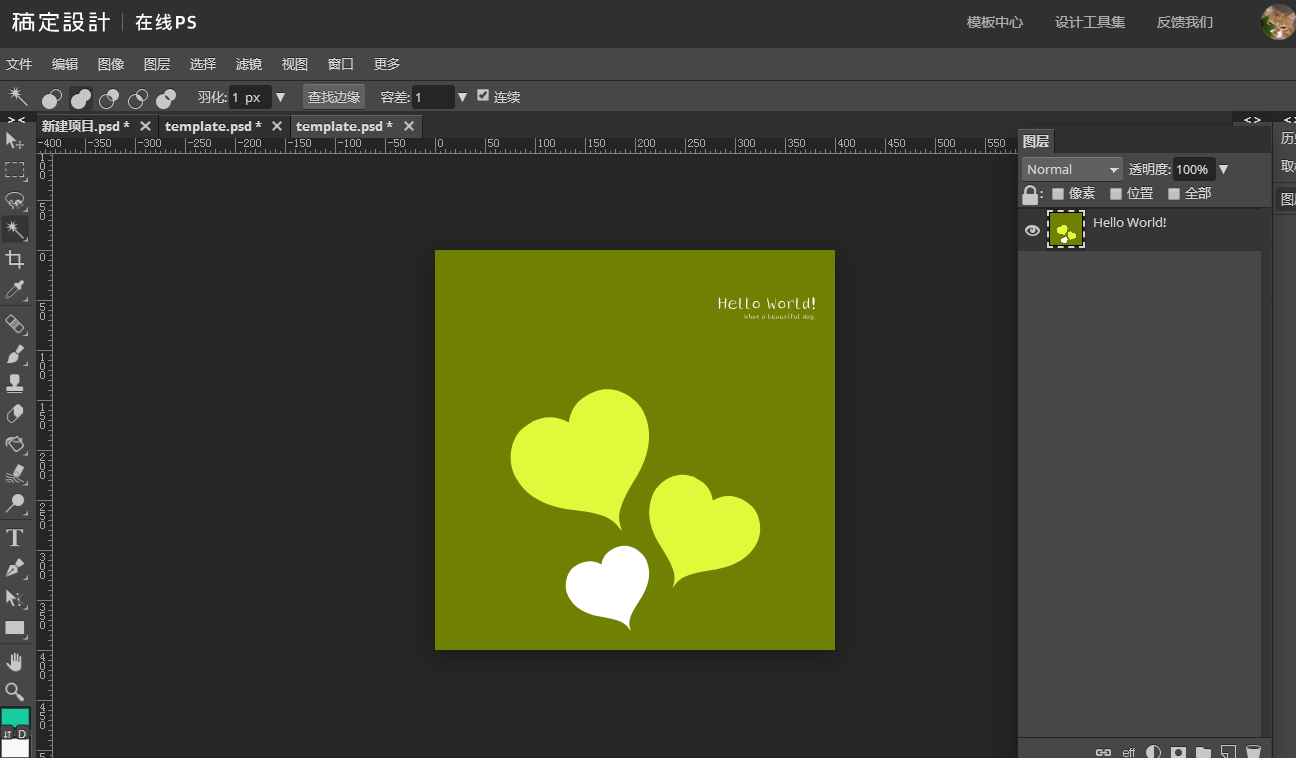
ps中如何换背景颜色
方法一:使用魔棒工具框选背景,建立选区
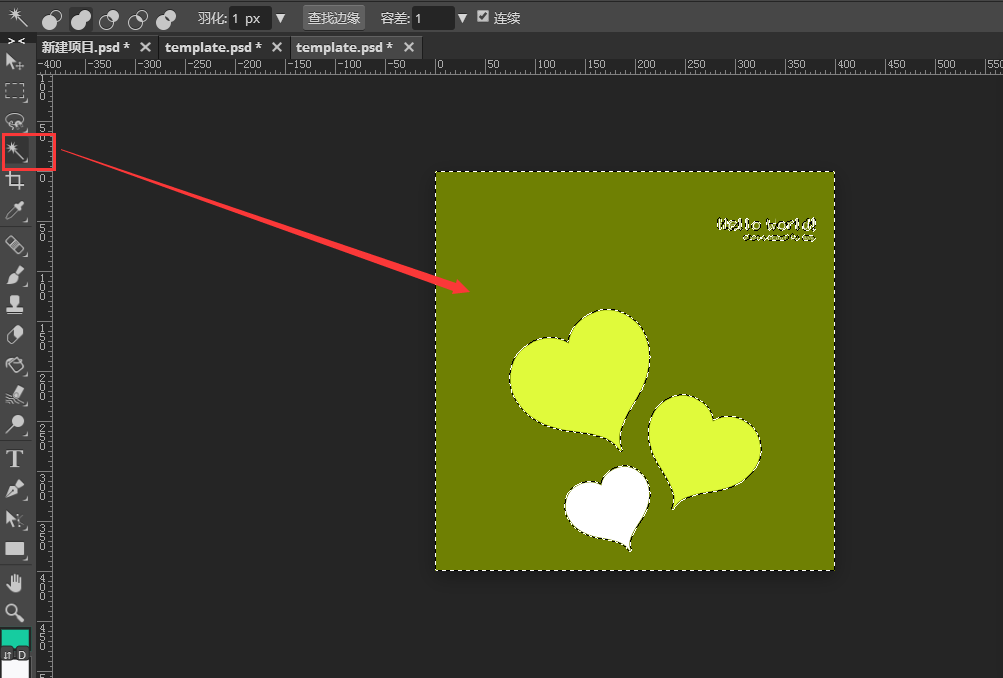
按住ctrl+I键,更改背景颜色;(此背景颜色为原背景色的反色)
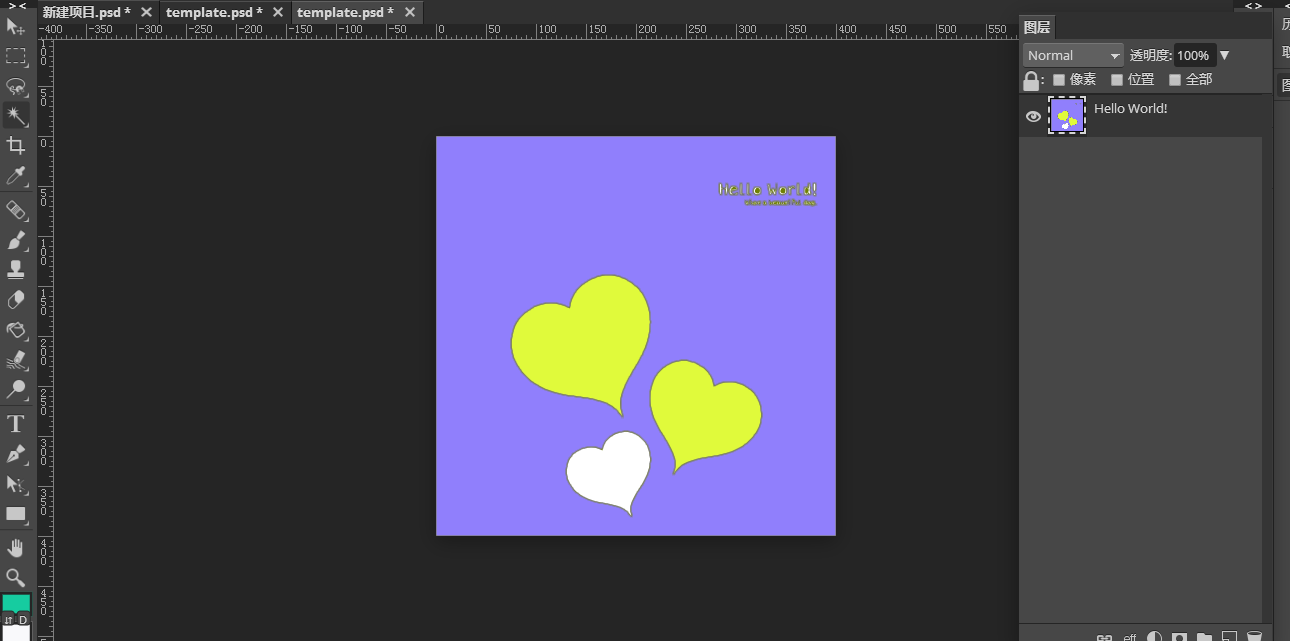
方法二:再次用魔棒建立选区,选择喜欢的背景色,使用填充工具,更改背景色,此方法同样不需要新建图层,之间更改背景色非常方便。
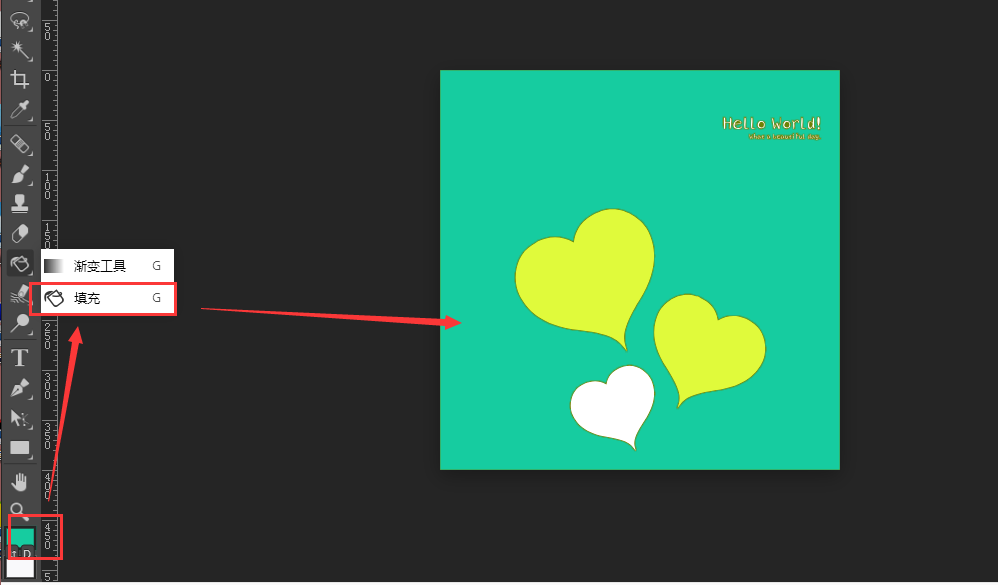
方法三:用魔棒框选之后,按住Shift+Ctrl+I反选,再按Ctrl+J新建复制选区,关闭原图层小眼睛,如图所示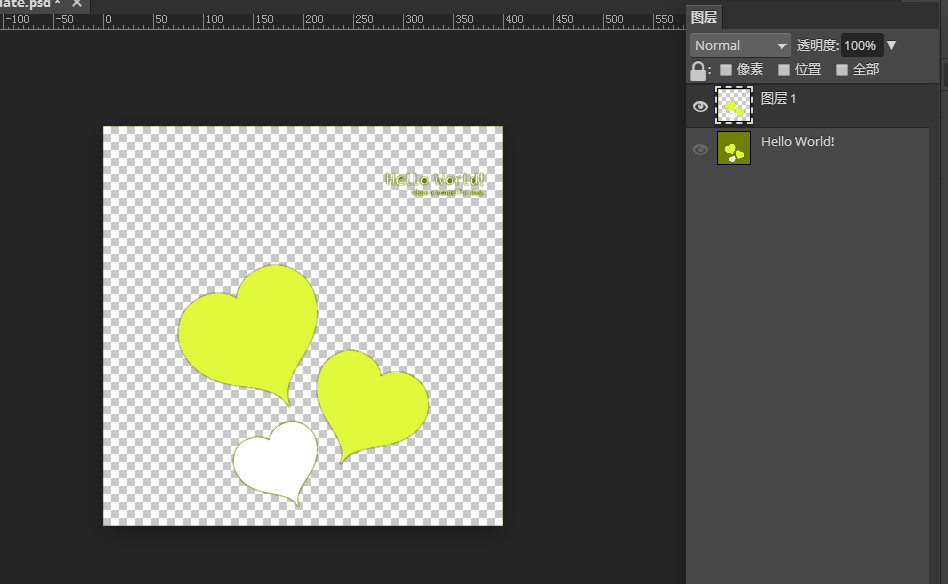
步骤到此,接下来我们可以使用三种方法更换背景色:
1、新建填充图层,渐变、图案多种填充方式;
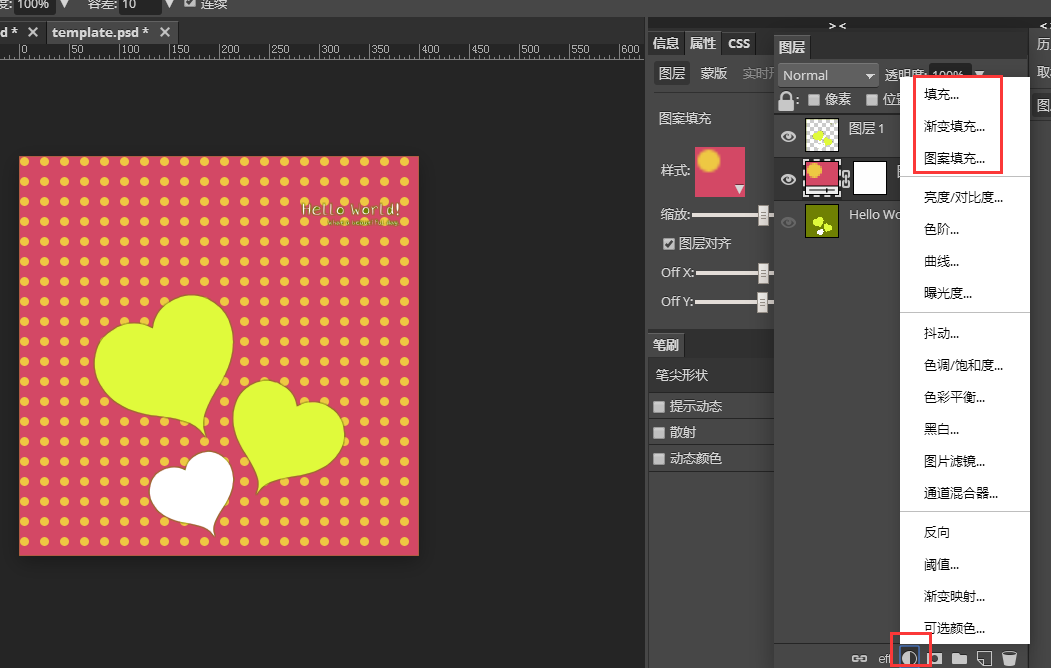
2、使用矩形工具,新建矩形图层,通过填充选择有纯色、渐变、图案多种;
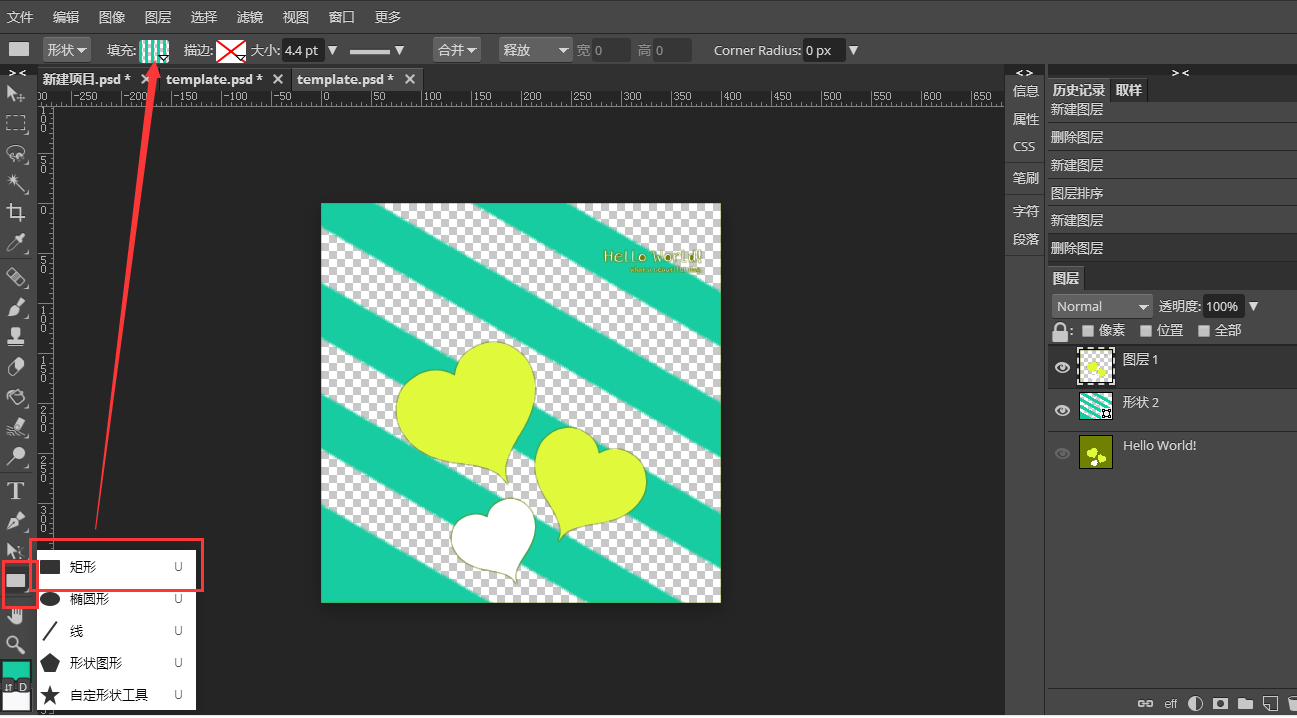
3、新建图层于素材图层下方,使用快速填充背/前景色快捷键Ctrl+Delete或Alt+Delete,快速填充图层。
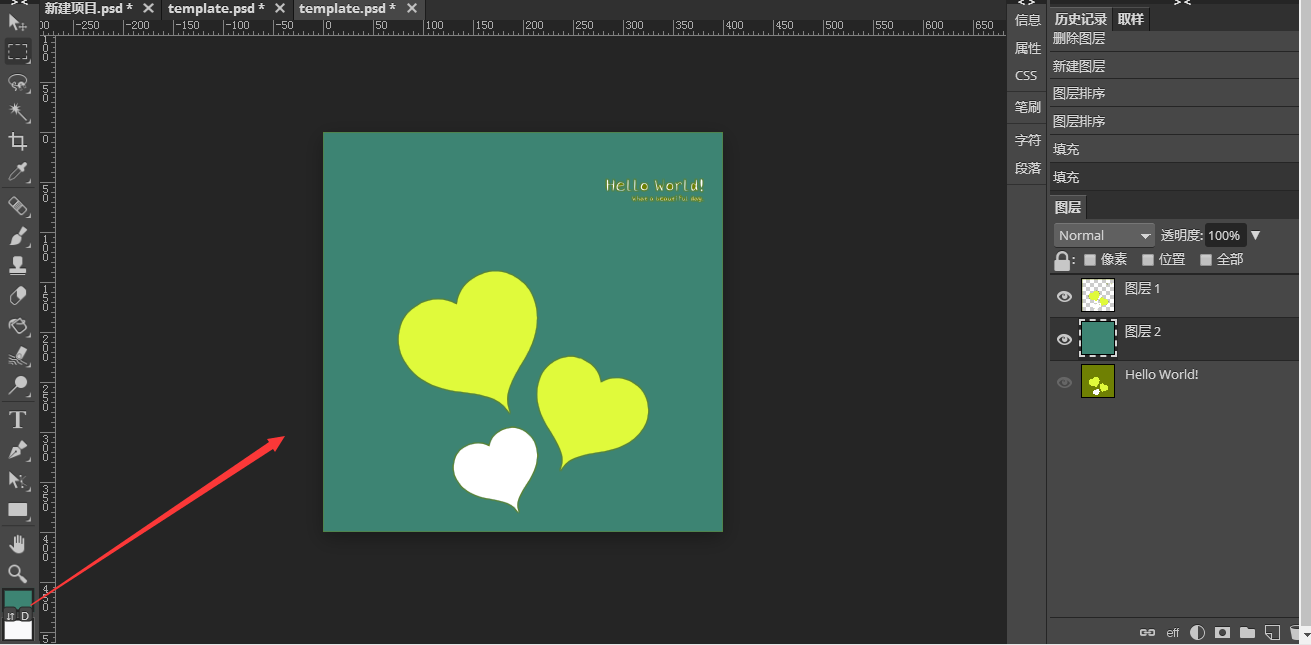
ps中如何修改背景颜色,现在大家了解了吗?多种修改背景色方法,其方向基本上是一致的,万变不离其宗,小编认为只要能快速达成目标,不论用怎样的方式都是可以的。那么ps中怎么更换背景颜色就说到这里了,更多抠图方案,就来稿定设计解决。
接下来看看
































